
- Автор John Day [email protected].
- Public 2024-01-30 11:50.
- Последнее изменение 2025-01-23 15:04.

Несомненно, Arduino используется во многих электронных проектах, в том числе и в играх. В этом проекте мы придумали специальную игру, известную как игра с жужжанием или игра с устойчивой рукой. Для этого проекта используется стальная проволока, которую нужно преобразовать в петлю и кривую. Убедитесь, что петля достаточно велика, чтобы проходить по изогнутому проводу, и достаточно мала, чтобы сделать эту игру сложной для вас. Цель этой игры с жужжащей проволокой очень проста. Каждый раз, когда петля касается изогнутого провода, включается зуммер. Мы сделали этот проект на печатной плате, однако вы также можете сделать это с помощью макета.
Шаг 1: материалы
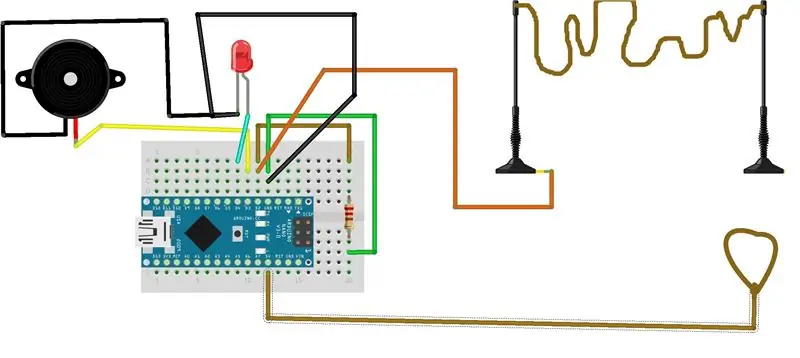

Для Buzz Wire Game мы использовали различные электронные компоненты, такие как Arduino Nano, Buzzer, LED и т. Д. Вот полный список этих компонентов, которые вам понадобятся в этом проекте.
· Arduino Nano
· Светодиод · Зуммер
· Резистор 10 кОм
· Кулисы с внутренней резьбой
· Универсальная печатная плата ·
Стальная проволока ·
Паяльная проволока
· Паяльник
· Провода · Адаптер на 5В
Шаг 2: схемы
Принципиальная схема, которой вы должны следовать для игры с зуммером, приведена выше. Прежде всего, разместите компоненты на печатной плате в соответствии со схемой и выполните соединения с помощью паяльной проволоки. Обязательно подключите компоненты к контактам Arduino, как было предложено выше. Соединения следует выполнять осторожно, используя паяльник, и ни один компонент не должен оставаться плавающим. Один конец зуммера и светодиода подключен к контактам D3 и D4 Arduino соответственно, а другой конец заземлен. К выводу D2 подключен скручивающийся провод и резистор 10 кОм. Arduino питается от источника постоянного тока 5 В через адаптер.
Не забывайте тщательно выполнять соединения в соответствии с инструкциями. Заземлите другие концы компонентов. Если вы не подключите компоненты к заземляющему контакту Arduino, скорее всего, возникнут ошибки. Это простой проект, поскольку в установлении связей нет ракетной науки.
Шаг 3: Код (вложение)
После того, как вы успешно установили соединения в соответствии со схемой, следующим шагом будет загрузка кода на Arduino. Прежде всего, подключите Arduino к компьютеру с помощью USB-кабеля. После этого запустите приложение и выберите плату и последовательный порт, которые вы используете. После выбора загрузите приведенный ниже код на плату Arduino Nano Board.
Шаг 4: Тестирование проекта
После того, как вы загрузили проект, последним шагом будет тестирование игры с зуммером. После загрузки кода и его запуска вы можете начать играть в игру, используя контурный провод. Начните перемещать контурную проволоку от одного конца фигурной проволоки к другому концу. При перемещении контурной проволоки убедитесь, что ваша рука неподвижна, иначе она коснется изогнутой проволоки, и зуммер издаст звук. Когда двухпроводное соединение соприкасается, цепь замыкается, поэтому включается светодиод и раздается звуковой сигнал.
Чтобы сделать эту игру более интересной, вы можете сделать проволоку более закрученной или увеличить ее длину. После успешного тестирования вы можете соревноваться со своими друзьями или коллегами, используя свои навыки.
Рекомендуемые:
Как сделать карточную игру на Raspberry Pi: 8 шагов

Как сделать карточную игру на Raspberry Pi: цель этого - создать игру на Raspberry Pi, используя музыку, кнопки, свет и зуммер! игра называется Aces, и цель состоит в том, чтобы максимально приблизиться к 21, не выходя за рамки Шаг 1: Подготовка Raspberry Pi Получите Raspberry Pi и
Как сделать игру Microbit: 25 шагов

Как сделать микробитную игру: Привет, меня зовут Мохаммед, и в этой инструкции я собираюсь показать вам, как шаг за шагом кодировать микробитную игру с помощью редактора блоков, игра немного похожа на Тетрис
Как сделать игру в крестики-нолики с помощью Swift и Xcode: 5 шагов

Как создать игру в крестики-нолики с помощью Swift и Xcode: В этом уроке по Swift я покажу вам, как создать приложение «Крестики-нолики». Это приложение очень простое и подойдет любому новичку. Я разделю руководство на три этапа: 1. Создание объектов 2. Связывание объектов в код 3. С
Как сделать игру CMD! Бесплатная загрузка и копирование кода !: 6 шагов

Как сделать игру CMD! Бесплатная загрузка и копирование кода !: Я сделал эту удивительную игру в формате CMD / BATCH. Бесплатная загрузка и копирование кода
Как сделать игру в PowerPoint (не касайтесь стен): 11 шагов

Как создать игру в PowerPoint (не трогайте стены): в этой инструкции я покажу вам, как легко сделать игру PowerPoint «Не касайтесь стен». Вы можете создать столько уровней, сколько захотите, но я покажет вам, как сделать один с 2 уровнями
